هل الروابط في Instagram لا تعمل؟ قد يكون الرابط الخاص بك غير صحيح، أو قد يكون تطبيق Instagram الخاص بك يعاني من خلل فني. وفي كلتا الحالتين، يمكنك إصلاح العنصر الإشكالي لحل مشكلتك وجعل الروابط الحيوية الخاصة بك تعمل في حساب Instagram الخاص بك. سنوضح لك كيفية القيام بذلك على جهاز iPhone أو Android الخاص بك.
تتمثل بعض أسباب عدم عمل رابط Instagram الخاص بك في أن الرابط الخاص بك غير صالح أو غير مرغوب فيه، وأن تطبيقك به خطأ، وأن الملفات المخزنة مؤقتًا في تطبيقك تالفة، وأن تطبيقك قديم، والمزيد.

تحقق وتأكد من صلاحية الرابط الخاص بك
عندما يكون لديك على Instagram الرابط لا يعمل ، تحقق وتأكد من صلاحية الرابط الخاص بك. ربما أخطأت في كتابة الرابط الذي لا يأخذ المستخدمين إلى أي مكان، مما تسبب في مشكلة الارتباط لديك.
في هذه الحالة، يمكنك التأكد من صحة الرابط الخاص بك عن طريق نسخ الرابط من مصدره ولصقه على Instagram. يؤدي هذا إلى تجنب الأخطاء المطبعية والمشكلات الأخرى المتعلقة بالرابط الخاص بك ويضمن قبول Instagram للرابط الخاص بك.
التحقق مما إذا كان الرابط الخاص بك غير مرغوب فيه
لا يدعم Instagram جميع الروابط الصالحة. هذا يعني أنه لا يمكنك استخدام رابط صالح وغير مرغوب فيه في سيرتك الذاتية على Instagram. قد يحتوي الرابط الحالي الخاص بك على عدد كبير جدًا من عمليات إعادة التوجيه أو قد يؤدي إلى موقع ويب غير مرغوب فيه، مما يتسبب في رفض Instagram للرابط.
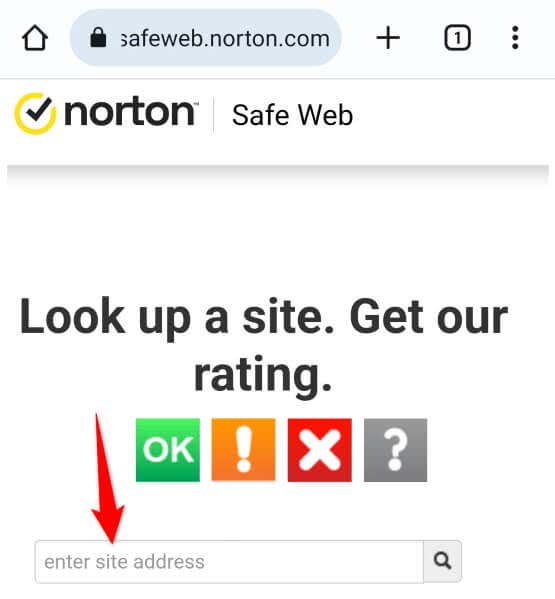
في هذه الحالة، تأكد من أن الرابط الخاص بك لا يحتوي على العديد من عمليات إعادة التوجيه ويشير إلى موقع شرعي. يمكنك استخدام مدقق الارتباط على شبكة الإنترنت الإعجاب بـ ScanURL أو نورتون ويب الآمن للتحقق مما إذا كان الرابط آمنًا للاستخدام أم لا.
فرض الإغلاق وإعادة فتح Instagram على هاتفك
أحد أسباب عدم عمل الرابط الخاص بك هو أن يواجه تطبيق Instagram مشكلات الخاص بك. تعد مشكلات التطبيقات هذه شائعة، وتحدث هذه المشكلات في معظم التطبيقات التي تستخدمها على هاتفك. تتمثل إحدى طرق التعامل مع هذه المشكلات البسيطة في إغلاق تطبيقك وإعادة فتحه بالقوة.
يؤدي القيام بذلك إلى إيقاف تشغيل جميع ميزات التطبيق وإعادة تشغيلها، مما قد يؤدي إلى حل المشكلة. لاحظ أنه لا يمكنك فرض إغلاق التطبيقات إلا على نظام Android. سيتعين عليك استخدام طريقة الإغلاق والفتح القياسية على جهاز iPhone.
على Android

- .
على iPhone
مسح ذاكرة التخزين المؤقت لـ Instagram على هاتف Android
مثل العديد من التطبيقات الأخرى، يقوم Instagram بإنشاء ملفات ذاكرة التخزين المؤقت واستخدامها لعرض المحتوى الخاص بك بسرعة. في بعض الأحيان، تصبح هذه الملفات المخزنة مؤقتًا معطلة، ولا تتمكن من تقديم ميزات التطبيق المختلفة. قد تواجه مشكلات في تطبيقك عند حدوث ذلك.
في هذه الحالة، ولحسن الحظ، يمكنك حل المشكلة بسهولة عن طريق حذف ملفات ذاكرة التخزين المؤقت لتطبيقك. لن تفقد ملفات حسابك عند القيام بذلك، وسيقوم تطبيقك بإعادة إنشاء ملفات ذاكرة التخزين المؤقت أثناء استخدامك للتطبيق.
لاحظ أنه لا يمكنك مسح ملفات ذاكرة التخزين المؤقت لأحد التطبيقات إلا على Android. سيتعين عليك حذف التطبيق على iPhone لإزالة البيانات المخزنة مؤقتًا للتطبيق.

مسح بيانات متصفح الويب داخل تطبيق Instagram
إذا لاحظت أن Instagram يستخدم متصفح ويب داخل التطبيق لتحميل الروابط التي تنقر عليها داخل التطبيق. يقوم التطبيق بذلك حتى لا تضطر إلى مغادرة تطبيقك للوصول إلى الرابط. في بعض الأحيان، تصبح بيانات متصفح الويب داخل التطبيق تالفة، مما يتسبب في عدم عمل الروابط داخل التطبيق.
إحدى الطرق لإصلاح مشكلات هذا المتصفح هي مسح البيانات المحفوظة في المتصفح. يمكنك القيام بذلك من خلال Instagram، وسنوضح لك كيفية القيام بذلك.

قم بتحديث Instagram لنظام التشغيل iOS أو تطبيق أندرويد.
غني عن القول أنه يجب عليك تحديث جميع تطبيقاتك طوال الوقت على هاتفك. إذا لم تقم بتحديث تطبيق Instagram الخاص بك لفترة طويلة، فقد يكون هذا هو سبب عدم عمل الروابط الخاصة بك. غالبًا ما تحتوي الإصدارات القديمة من التطبيق على العديد من الأخطاء، والتي يمكنك حلها عن طريق تحديث إصدار التطبيق.
يمكنك إصلاح مشكلة الرابط بالإضافة إلى إضافة ميزات جديدة إلى تطبيق Instagram الخاص بك بحلول تحديث التطبيق الخاص بك إلى الإصدار الأحدث.
على Android
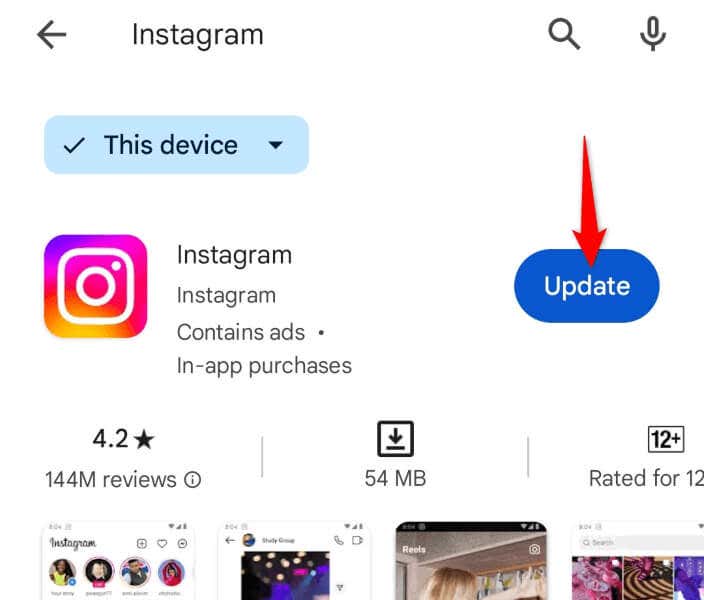
على iPhone

إصلاح روابط Instagram التي لا تعمل عن طريق حذف التطبيق وإعادة تثبيته
إذا استمرت مشكلة الرابط لديك حتى بعد تحديث تطبيقك، فقد يكون تطبيق Instagram نفسه معيبًا. هذا ليس بالأمر غير المألوف، حيث أن تطبيقات الهاتف المحمول تتعطل لأسباب مختلفة. ربما تكون الملفات الأساسية لتطبيقك تالفة، أو ربما جاء تطبيقك من مصدر غير موثوق به.
في كلتا الحالتين، يمكنك حل المشكلة عن طريق إزالة وإعادة تثبيت التطبيق على هاتفك. يؤدي ذلك إلى حذف جميع ملفات التطبيق وإحضار ملفات التطبيق الرسمية والعملية إلى هاتفك.
لن تفقد بيانات حسابك عند إعادة تثبيت التطبيق، ولكن سيتعين عليك تسجيل الدخول مرة أخرى إلى حسابك.
على Android
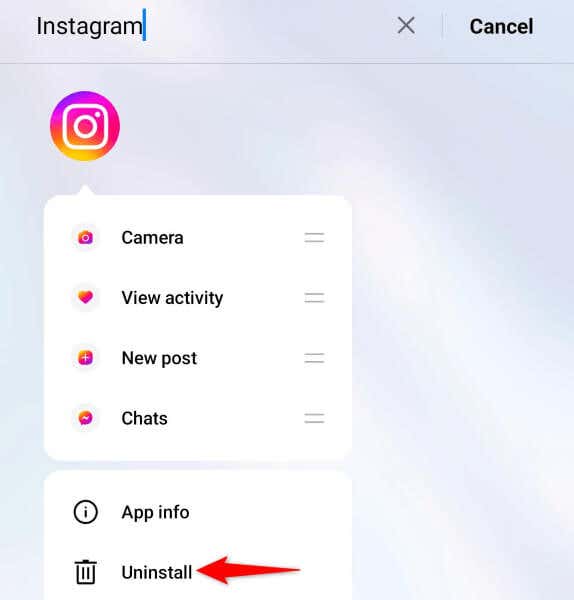 <البداية = "2">
<البداية = "2">
على iPhone
أبلغ عن مشكلة روابط Instagram لديك.
إذا كان تطبيق Instagram الذي أعيد تثبيته يواجه نفس مشكلة الارتباط، قد يكون هناك شيء ما معطلاً في نهاية Instagram. في هذه الحالة، يمكنك الإبلاغ عن مشكلتك إلى الشركة حتى تتمكن الشركة من مراجعة المشكلة وإصلاحها.
يمكنك استخدام أحد الخيارات الموجودة في تطبيق Instagram الخاص بك لإرسال التقرير.
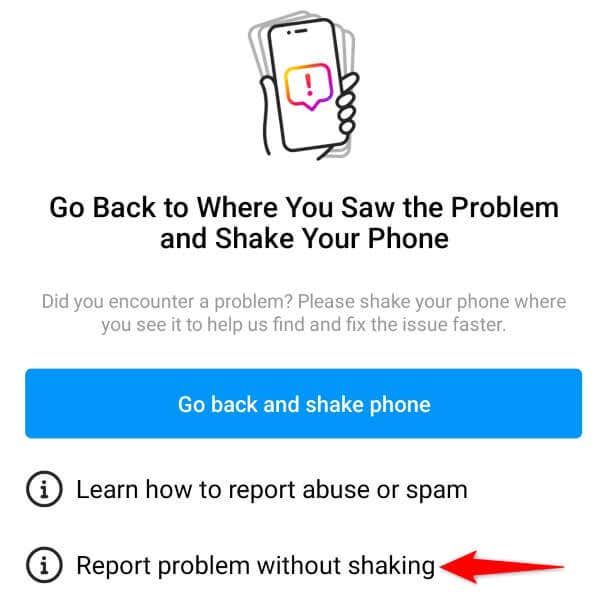
استكشاف أخطاء عدم عمل الروابط الحيوية في Instagram وإصلاحها
توجد أسباب متعددة لتوقف جهاز روابط انستغرام الحيوية عن العمل. ربما تكون قد أضفت رابطًا غير صالح، أو قد تكون مشكلات Instagram هي سبب مشكلتك. وفي كلتا الحالتين، يمكنك اتباع الطرق الموضحة أعلاه لحل مشكلتك وتشغيل الروابط الخاصة بك في ملفك الشخصي..